Illumio MCP 服务器
模型上下文协议 (MCP) 服务器,提供与 Illumio PCE(策略计算引擎)交互的接口。此服务器支持以编程方式访问 Illumio 工作负载管理、标签操作和流量分析。
它能做什么?
使用对话式 AI 与您的 PCE 对话:
创建、更新和删除工作负载
创建、更新和删除标签
获取流量摘要并对其进行安全分析
获得 PCE 健康
Related MCP server: Voice Call MCP Server
先决条件
Python 3.8+
访问 Illumio PCE 实例
PCE 的有效 API 凭据
安装
克隆存储库:
安装依赖项:
配置
您应该使用uv命令运行它,这样可以更轻松地传递环境变量并在后台运行它。
使用 uv 和 Claude Desktop
在 MacOS 上: ~/Library/Application\ Support/Claude/claude_desktop_config.json在 Windows 上: %APPDATA%/Claude/claude_desktop_config.json
将以下内容添加到custom_settings部分:
特征
资源
资源尚未完成,我稍后会研究。
illumio://workloads- 从 PCE 获取工作负载illumio://labels- 从 PCE 获取所有标签
工具
工作负载管理
get-workloads- 从 PCE 检索所有工作负载create-workload- 创建具有指定名称、IP 地址和标签的非托管工作负载update-workload- 更新现有工作负载的属性delete-workload- 根据名称从 PCE 中删除工作负载
标签操作
create-label- 使用键值对创建新标签delete-label- 通过键值对删除现有标签get-labels- 从 PCE 检索所有标签
流量分析
get-traffic-flows- 通过全面的过滤选项获取详细的交通流量数据:日期范围过滤
源/目标过滤
服务(端口/协议)过滤
策略决策过滤
工作负载和 IP 列表查询选项
结果限制
get-traffic-flows-summary- 获取汇总的流量信息,具有与 get-traffic-flows 相同的过滤功能
策略管理
get-rulesets- 从 PCE 获取规则集,并带有可选的过滤功能:按名称过滤
按启用状态过滤
IP列表管理
get-iplists- 从 PCE 获取 IP 列表,并带有可选过滤功能:按名称过滤
按描述过滤
按 IP 范围过滤
连接测试
check-pce-connection- 验证 PCE 连接和凭证
活动管理
get-events- 从 PCE 获取事件,并进行可选过滤:按事件类型过滤(例如,“system_task.expire_service_account_api_keys”)
按严重程度过滤(紧急、警报、暴击、错误、警告、通知、信息、调试)
按状态过滤(成功、失败)
限制返回结果的数量
错误处理
服务器实现了全面的错误处理和日志记录:
PCE连接问题
API 身份验证失败
资源创建/更新失败
输入验证无效
所有错误均通过完整的堆栈跟踪进行记录,并以格式化的错误消息形式返回给客户端。
发展
运行测试
测试尚未实施。
调试模式
在代码或环境中将日志级别设置为 DEBUG,以获取详细的操作日志。
贡献
分叉存储库
创建功能分支
提交你的更改
推送到分支
创建拉取请求
执照
本项目采用 GPL-3.0 许可证。详情请参阅许可证文件。
支持
如需支持,请创建问题。
示例
视觉示例
以下所有示例均由 Claude Desktop 3.5 Sonnet 生成,数据通过此 MCP 服务器获取。我发现将数据渲染到 React 组件可以生成漂亮的可视化效果和结果。
应用分析
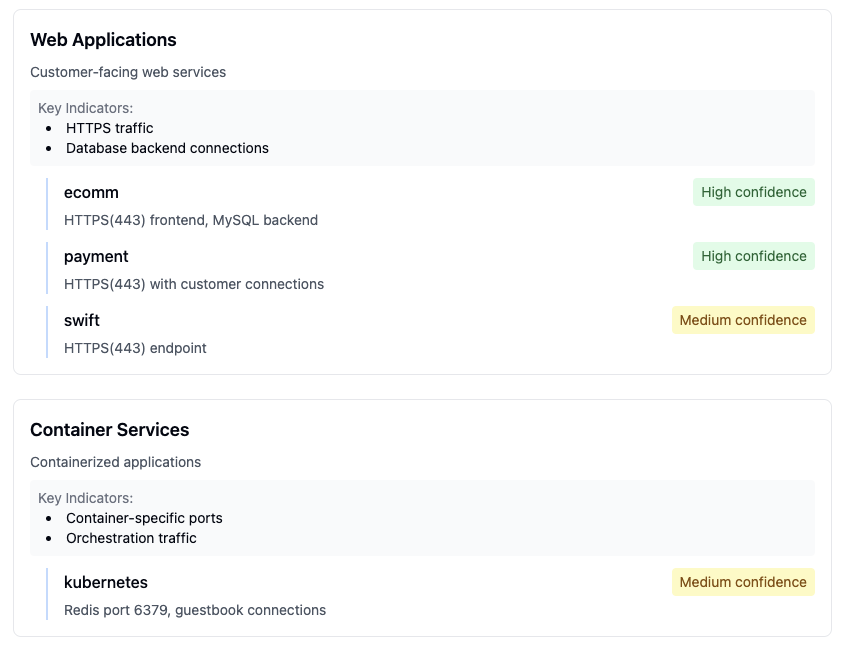 应用程序通信模式和依赖关系的详细视图
应用程序通信模式和依赖关系的详细视图
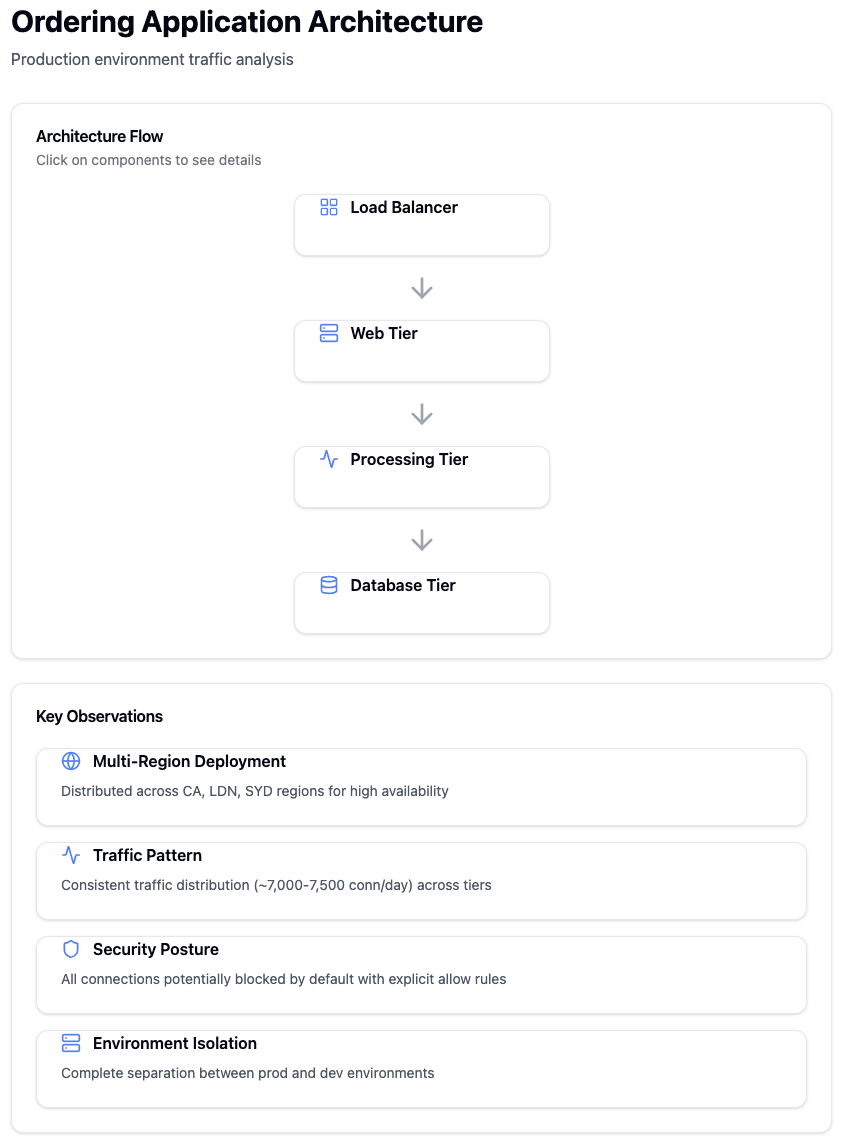 不同应用层之间的流量模式分析
不同应用层之间的流量模式分析
基础设施洞察
 概览仪表板显示关键基础设施指标和状态
概览仪表板显示关键基础设施指标和状态
 基础设施服务通信详细分析
基础设施服务通信详细分析
安全评估
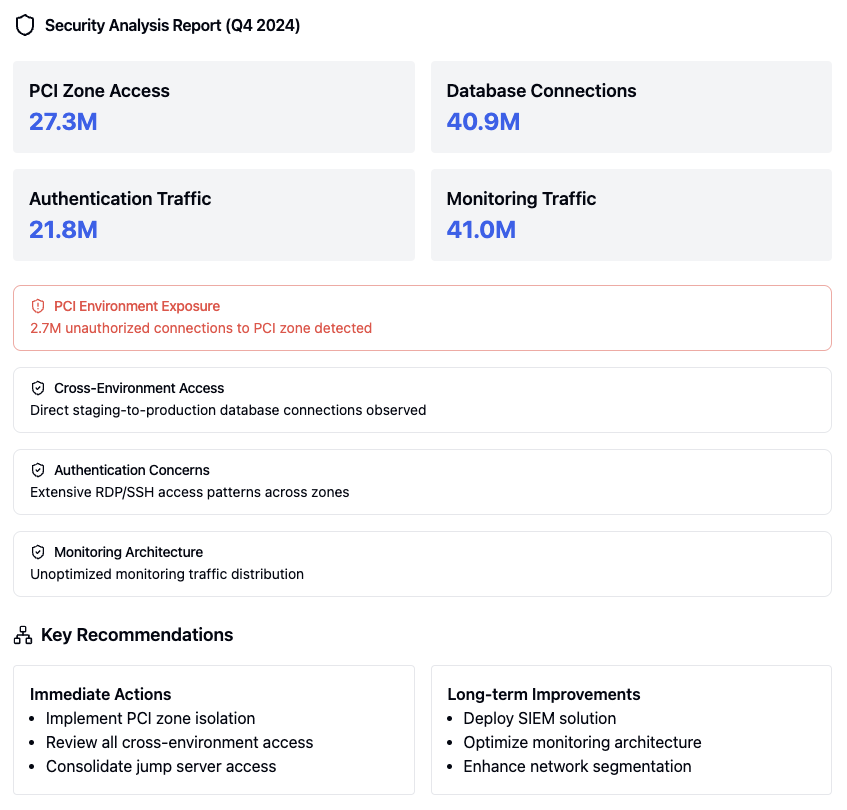 全面的安全分析报告
全面的安全分析报告
 高危漏洞安全评估结果
高危漏洞安全评估结果
 PCI合规性评估结果
PCI合规性评估结果
 SWIFT 合规性评估结果
SWIFT 合规性评估结果
补救计划
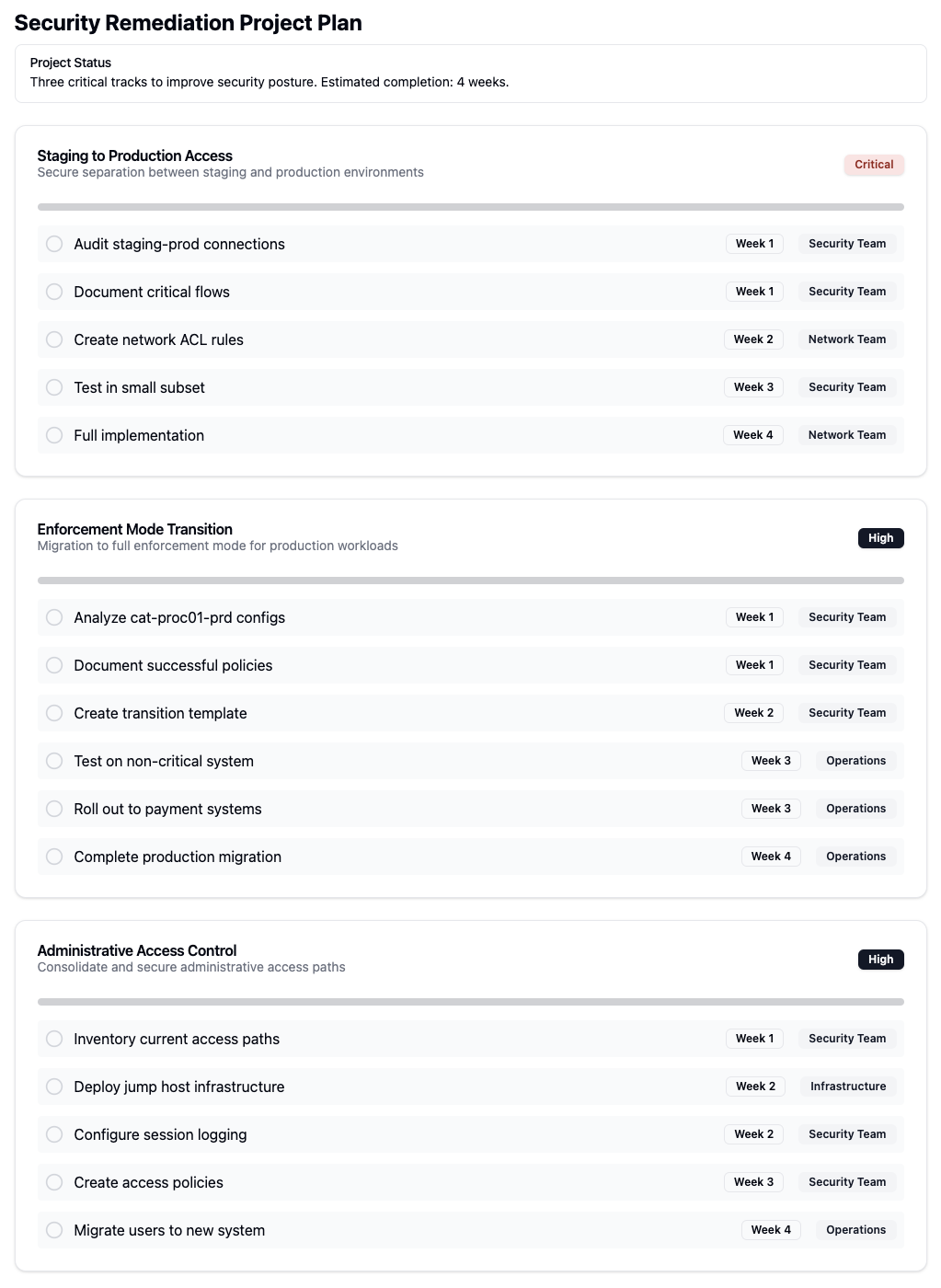 安全补救计划概述
安全补救计划概述
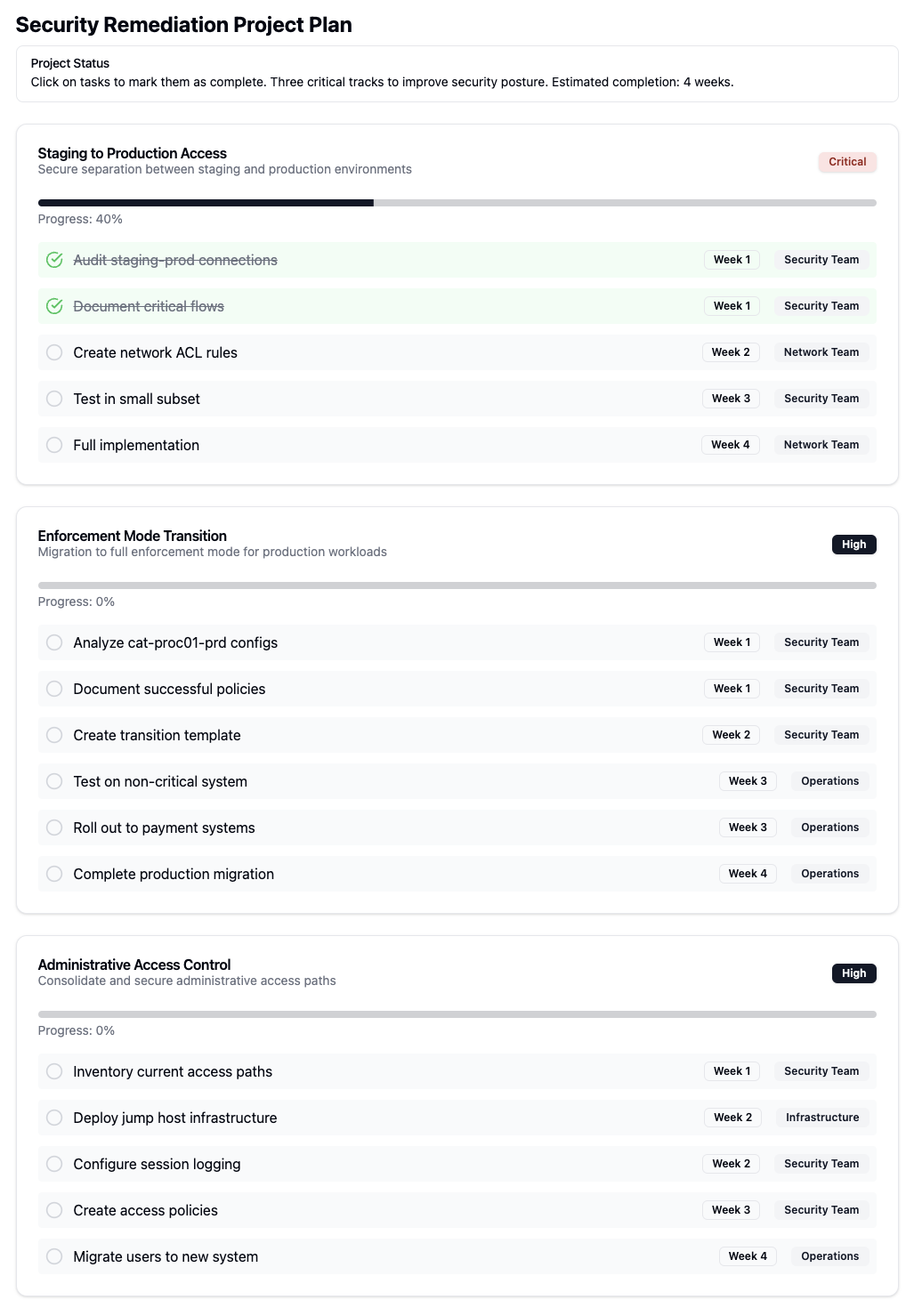 安全补救措施实施的详细步骤
安全补救措施实施的详细步骤
策略管理
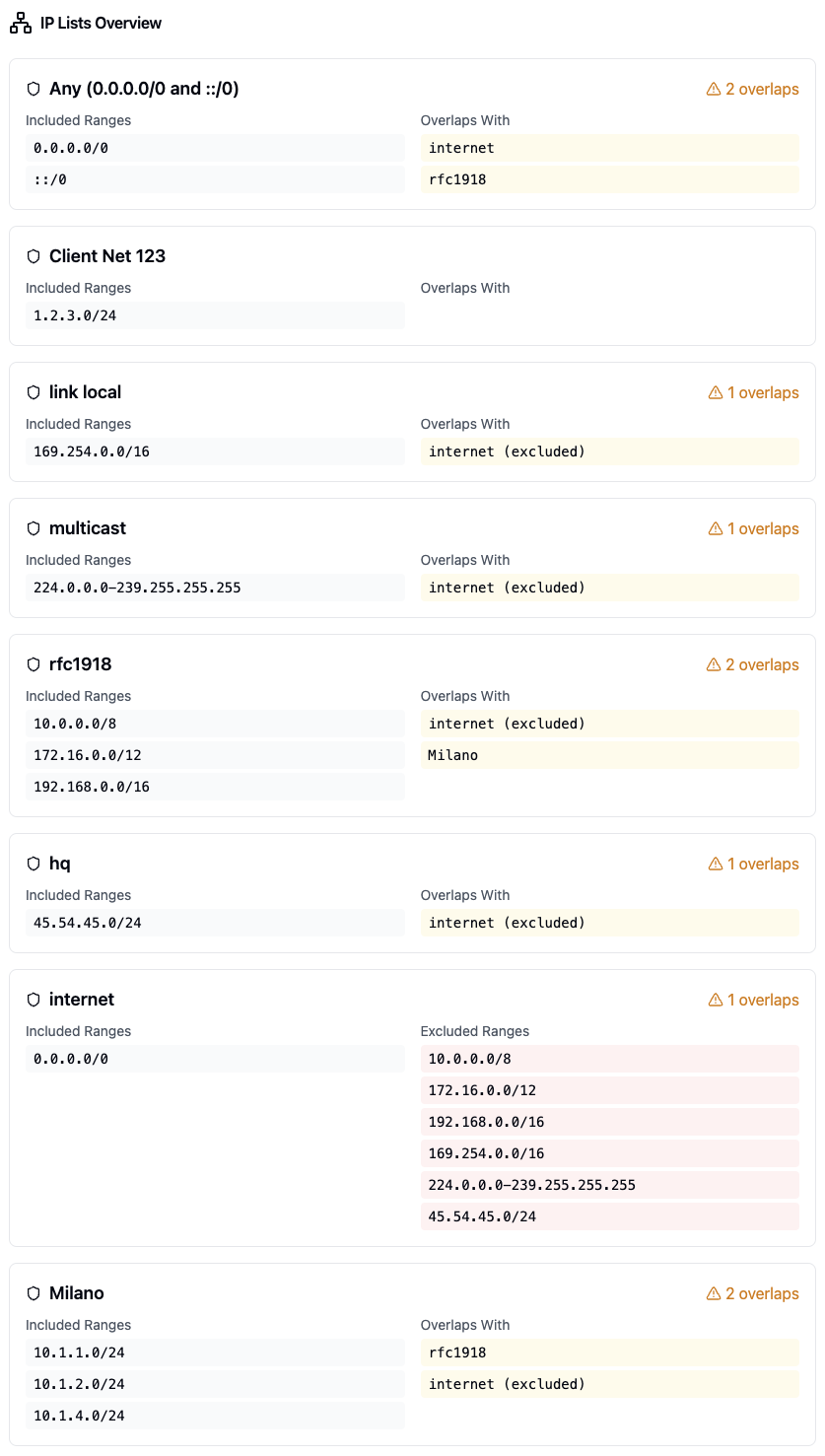 IP列表管理界面
IP列表管理界面
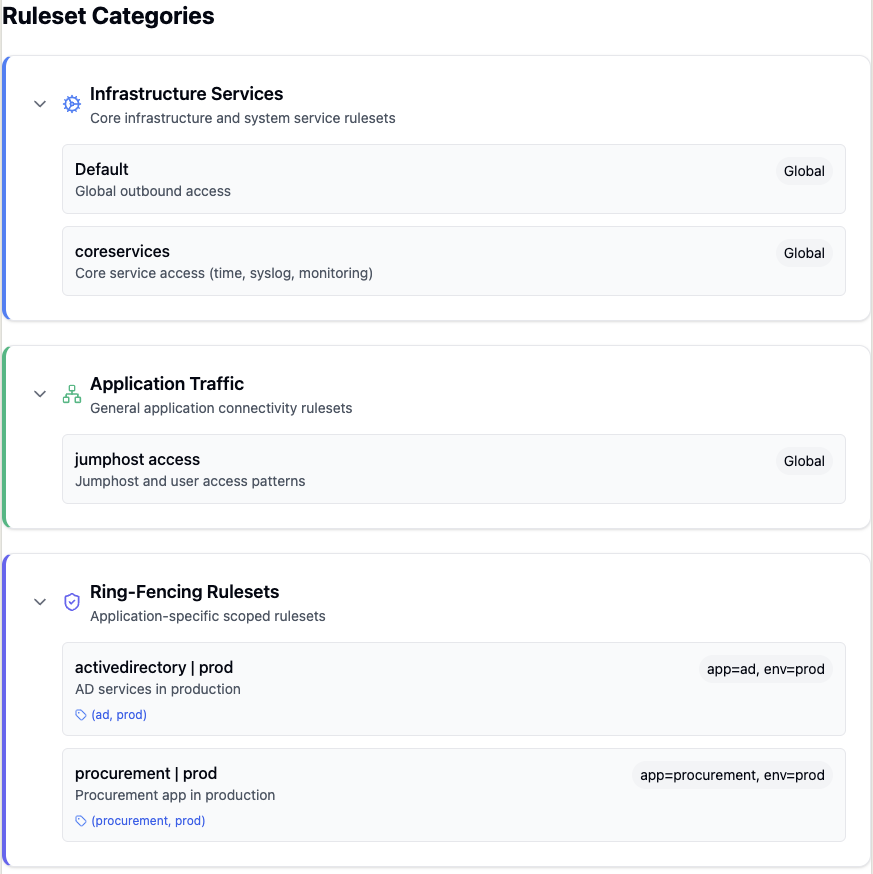 规则集类别和组织概述
规则集类别和组织概述
 应用程序规则集排序的配置
应用程序规则集排序的配置
工作负载管理
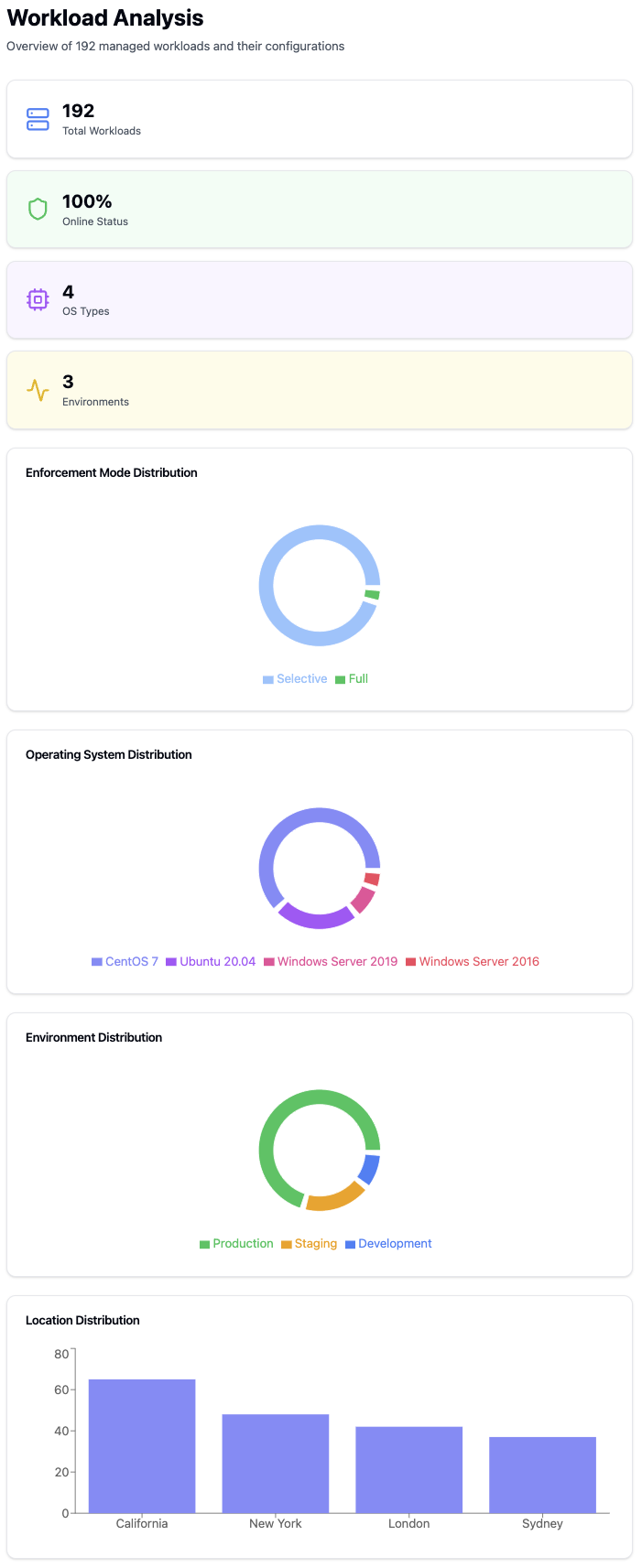 详细的工作负载分析和指标
详细的工作负载分析和指标
 识别和分析工作负载流量模式
识别和分析工作负载流量模式
标签管理
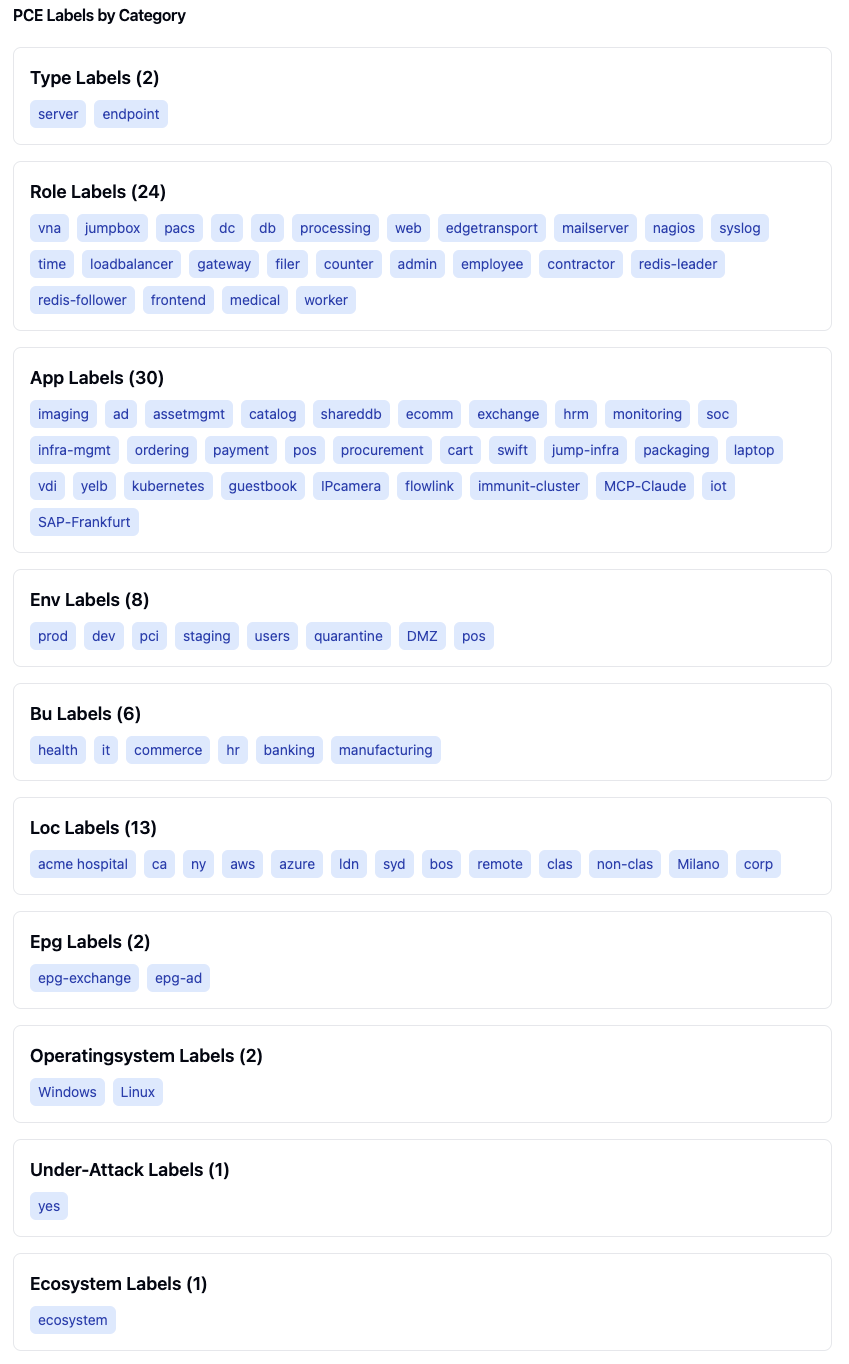 按类型和类别组织 PCE 标签
按类型和类别组织 PCE 标签
服务分析
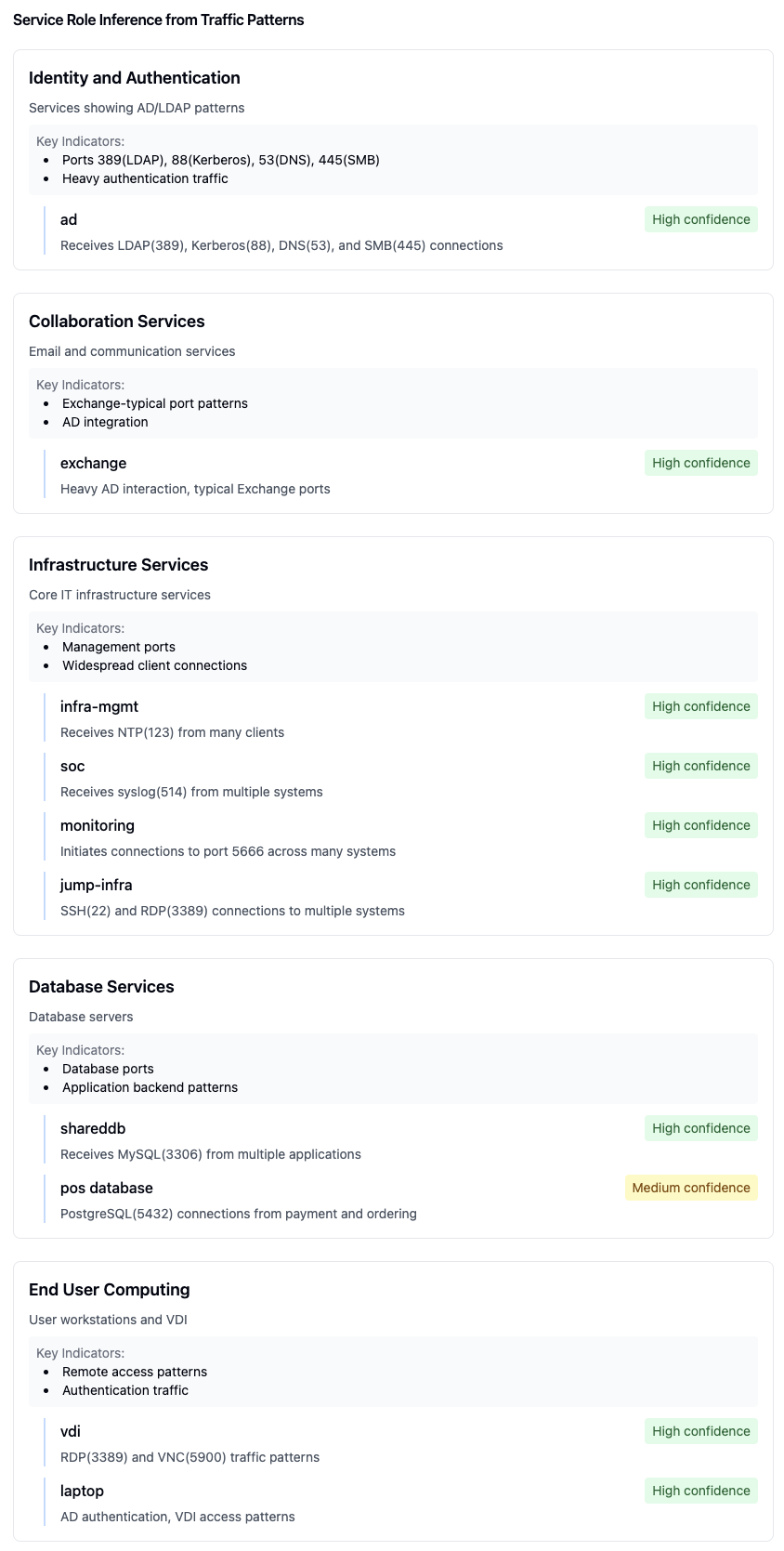 根据流量模式自动推断服务角色
根据流量模式自动推断服务角色
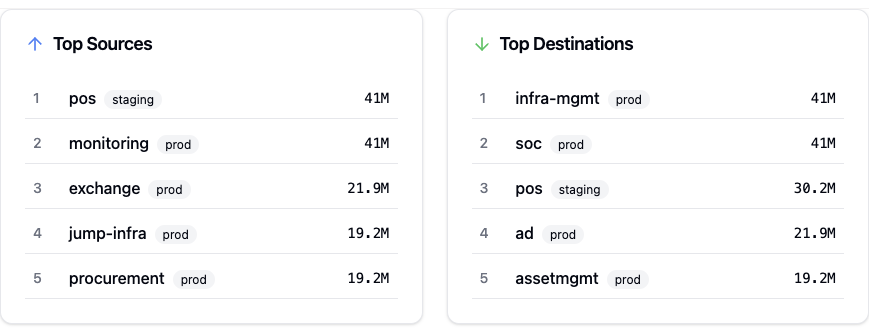 五大流量来源和目的地分析
五大流量来源和目的地分析
项目规划
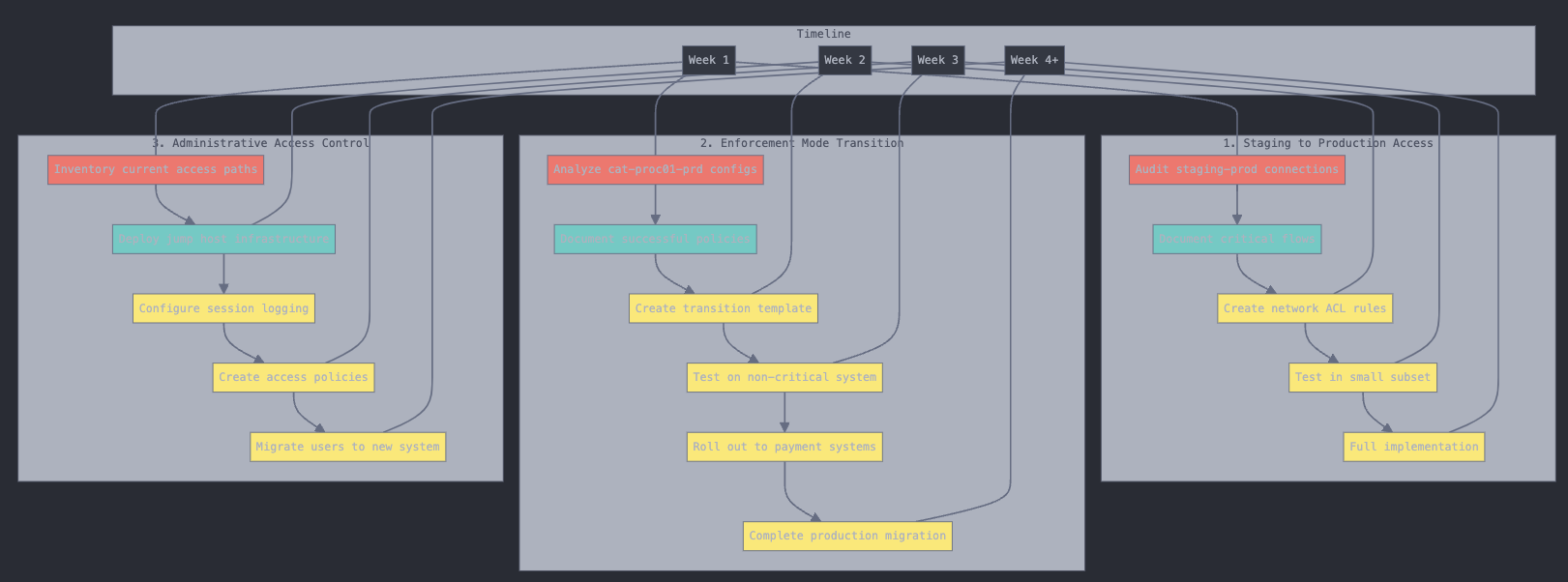 项目实施时间表和里程碑
项目实施时间表和里程碑
可用提示
Ringfence 应用程序
ringfence-application提示符有助于创建安全策略,通过控制入站和出站流量来隔离和保护应用程序。
必需参数:
application_name:要隔离的应用程序的名称application_environment:应用程序的隔离环境
特征:
为应用程序内的层间通信创建规则
使用流量来识别所需的外部连接
根据源应用程序实施入站流量限制
为必要的外部通信创建出站流量规则
处理范围内(同一应用程序/环境)和范围外(外部)连接
为远程应用程序连接创建单独的规则集
分析应用程序流量
analyze-application-traffic提示提供了应用程序流量模式和连接的详细分析。
必需参数:
application_name:要分析的应用程序的名称application_environment:要分析的应用程序的环境
分析特点:
按入站和出站流量排序流量
按应用程序/环境/角色组合分组
识别相关的标签类型和模式
以 React 组件格式显示结果
显示协议和端口信息
尝试识别已知的服务模式(例如,端口 5666 上的 Nagios)
将流量分为基础设施和应用程序类型
确定互联网曝光度
显示 Illumio 角色、应用程序和环境标签
如何使用 MCP 提示
步骤1:点击界面上的“从MCP附加”按钮

第 2 步:从已安装的 MCP 服务器中进行选择
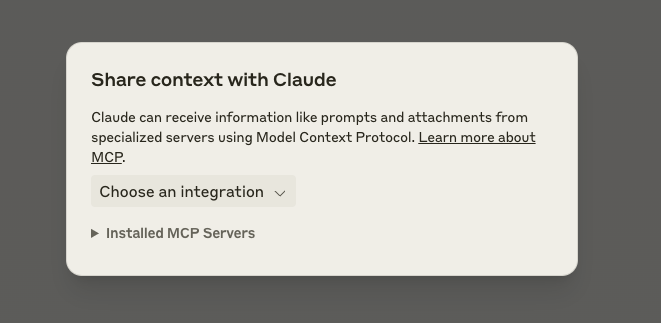
步骤 3:填写所需的提示参数:
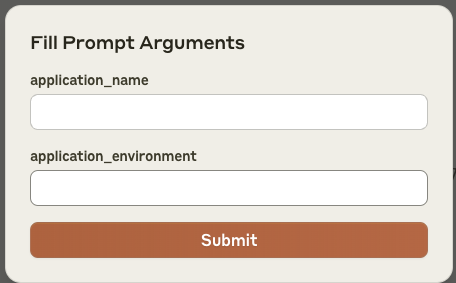
步骤4:点击提交,发送配置的提示
提示如何工作
MCP 服务器向 Claude 发送配置的提示
Claude 通过模型上下文协议接收上下文
允许专门处理 Illumio 特定的任务
该工作流程实现了 Illumio 系统和 Claude 之间的自动上下文共享,以进行应用程序流量分析和隔离任务。
Docker
该应用程序可作为 Docker 容器从 GitHub Container Registry 获取。
拉动容器
您还可以通过将latest替换为版本号来使用特定版本:
使用 Claude Desktop 运行
要将容器与 Claude Desktop 一起使用,您需要:
使用您的 PCE 凭据创建环境文件(例如
~/.illumio-mcp.env):
将以下配置添加到您的 Claude Desktop 配置文件:
在 MacOS 上( ~/Library/Application Support/Claude/claude_desktop_config.json ):
请确保:
将
YOUR_USERNAME替换为您的实际用户名创建日志目录(例如
~/tmp)根据您的系统调整路径
独立运行
您也可以直接运行容器:
Docker Compose
对于开发或测试,您可以使用 Docker Compose。创建一个docker-compose.yml文件:
然后运行:
已知问题
运行容器时,您可能会看到来自 Illumio SDK 正则表达式的语法警告。这些警告不会影响功能,并且会在容器中自动抑制。
如果在运行容器时看到警告,则可以通过添加以下内容手动抑制它们:
或者在 docker-compose.yml 中:
Claude桌面配置
对于 Claude Desktop 用户,请将此配置添加到您的 Claude Desktop 配置文件中:
请确保:
将
YOUR_USERNAME替换为您的实际用户名在
~/tmp创建日志目录(或根据需要调整路径)使用您的 PCE 凭据在
~/.illumio-mcp.env创建一个环境文件:
配置:
使用 Docker 运行容器
安装本地日志目录
抑制 Python 警告
从环境文件加载 PCE 凭证
使用
--init和--rm启用正确的容器清理